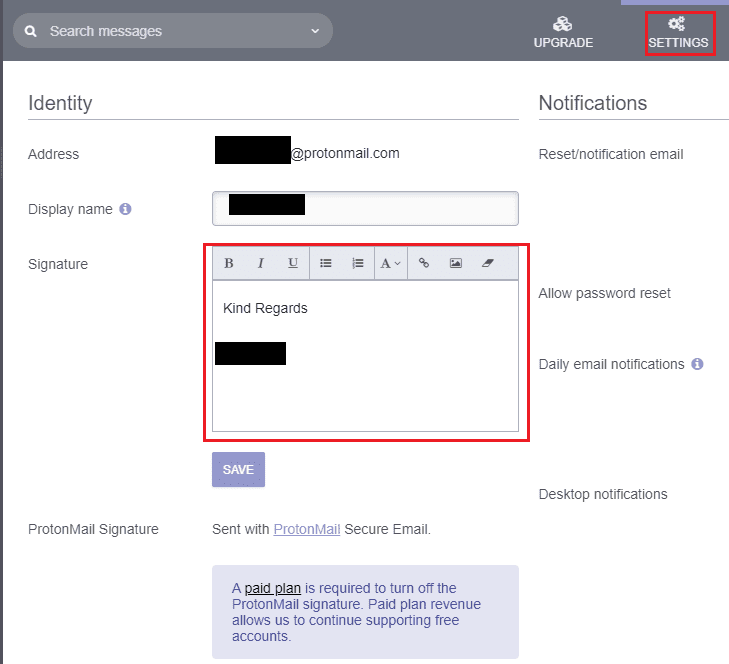ბევრი კომპანია ირჩევს შეიტანოს პერსონალური ელფოსტის ქვედა კოლონტიტული ყველა ელფოსტაში, რომელიც გაგზავნილია კორპორატიული ანგარიშებიდან. ეს მონაცემები იგზავნება ფუნქციით, რომელიც ცნობილია როგორც ელ.ფოსტის ხელმოწერა. ხელმოწერა ავტომატურად გამოიყენება თქვენ მიერ გაგზავნილი ნებისმიერი შეტყობინების ბოლოს. ხელმოწერები შეიძლება გამოყენებულ იქნას არა მხოლოდ კორპორატიული სურათებისა და პასუხისმგებლობის უარყოფის ჩათვლით.
ელ.ფოსტის წერისას, თქვენ ხშირად მთავრდებათ ელ.ფოსტის ხელმოწერით, უმეტეს შემთხვევაში, იგივე გზით. თქვენ შეგიძლიათ დაზოგოთ დრო ამის გაკეთებისა და შეცდომების შესამოწმებლად ელ.ფოსტის ხელმოწერაზე თქვენი ხელმოწერის დამატებით. ეს მუშაობს როგორც კორპორატიული, ასევე პირადი ელ.ფოსტის მისამართებისთვის.
თუ თქვენ იყენებთ ProtonMail ელ.ფოსტის ანგარიშს, შეგიძლიათ დააკონფიგურიროთ თქვენი ელ.ფოსტის ხელმოწერა ვებ აპლიკაციის ან მობილური აპის პარამეტრებში. მობილურ აპლიკაციაში ხელმოწერის შესაცვლელად ჯერ უნდა დააჭიროთ ბურგერის მენიუს ხატულას ზედა მარცხენა კუთხეში, შემდეგ კი „პარამეტრები“.

პარამეტრებში შეეხეთ თქვენი ანგარიშის სახელს ზედა, შემდეგ შეეხეთ "სახელის და ხელმოწერის ჩვენება".
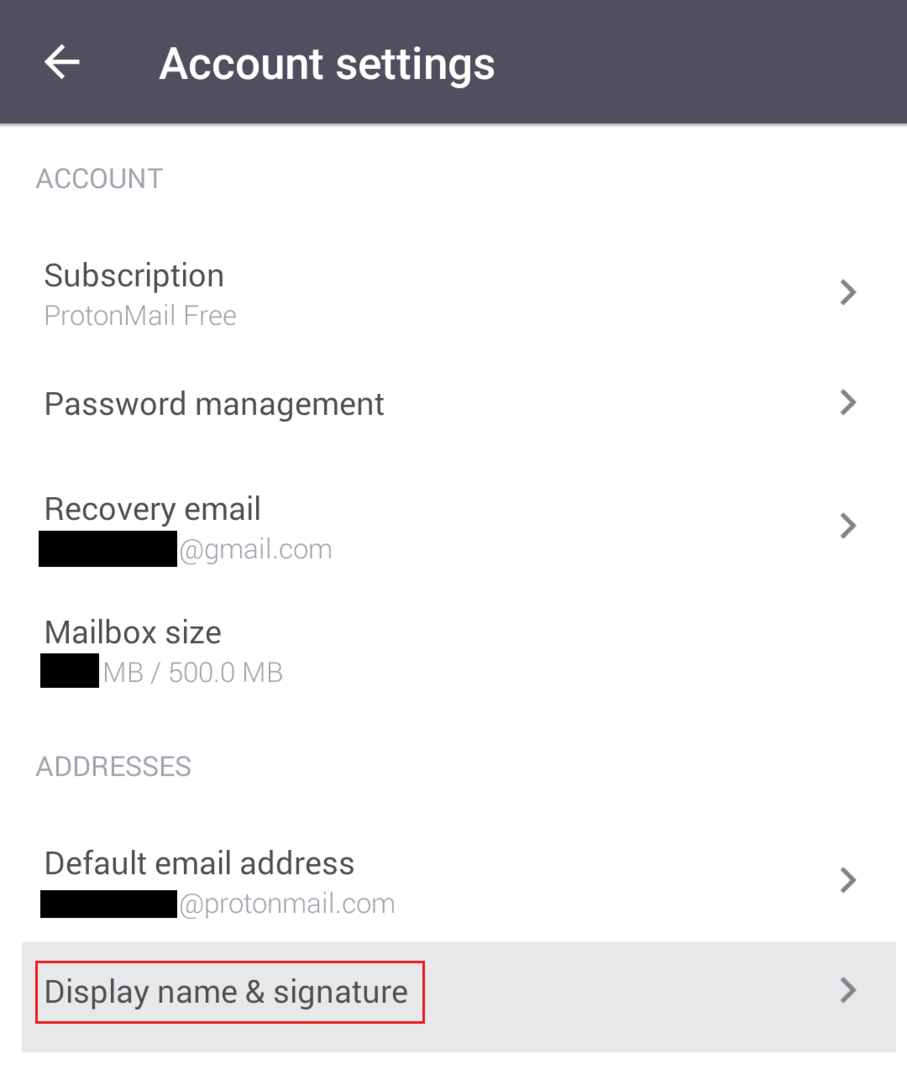
"ხელმოწერის" ველში შეიყვანეთ ტექსტი, რომელიც გსურთ ავტომატურად დაერთოთ თქვენი შეტყობინების ბოლოს, შემდეგ შეეხეთ სლაიდერს ჩართულ პოზიციაზე.
რჩევა: ხელმოწერები უბრალოდ ჩასმულია რამდენიმე სტრიქონით ელ.ფოსტის შექმნის ველში, როდესაც პირველად დააწკაპუნებთ „შედგენაზე“. მობილური ხელმოწერა და მისი ანალოგი ვებსაიტზე ყოველთვის გამოიყენება, თუ არ გადაიხდით ერთ-ერთ პრემიუმ დონეს. რადგან ხელმოწერები გამოიყენება ელ.ფოსტის პირველად დაწყებისას, შეგიძლიათ მარტივად აირჩიოთ და წაშალოთ ისინი, თუ არ გსურთ მათი ჩართვა ან თუ გსურთ მათი შეცვლა.
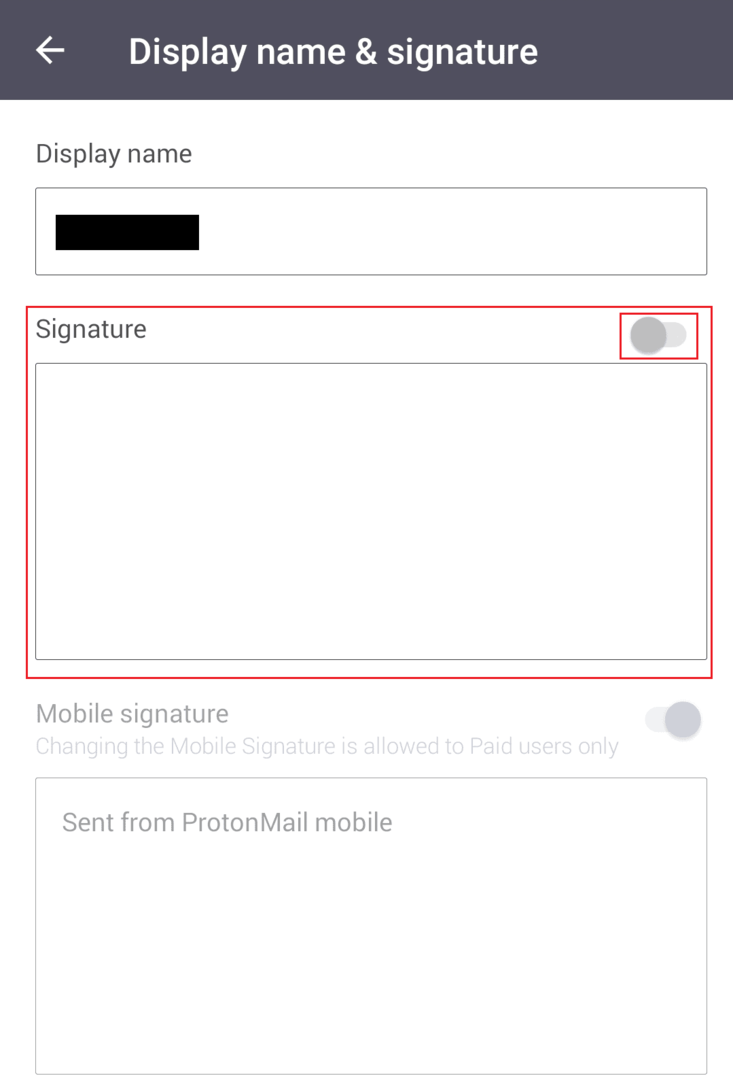
ვებსაიტზე, პროცესი არსებითად იგივეა, რაც მობილური აპლიკაცია. დააწკაპუნეთ "პარამეტრები" ზედა ზოლში, შემდეგ ჩაწერეთ "ხელმოწერა" ყუთში, რომელიც შეგიძლიათ იხილოთ ნაგულისხმევი "ანგარიშის" ჩანართის ზედა მარცხენა ნაწილში. მას შემდეგ რაც შეიტანეთ თქვენთვის სასურველი ცვლილებები თქვენს ხელმოწერაში, დააწკაპუნეთ „შენახვაზე“ თქვენი ცვლილების შესანახად.
რჩევა: „ხელმოწერის“ ველის მნიშვნელობა სინქრონიზებულია პლატფორმებზე, მაშინ როცა „მობილური ხელმოწერა“ და „ProtonMail Signature“ ყუთები უნიკალურია მათი შესაბამისი პლატფორმებისთვის.